¿Está interesado en Android pero cree que necesita comprar un teléfono nuevo para probarlo? En realidad, es posible que su teléfono con Windows Mobile ya tenga la capacidad de ejecutar Android. Hoy te mostramos cómo y el tipo de teléfono que necesitarás.

Actualizar: Este artículo se escribió hace 5 años y, por lo que sabemos, este proceso ya no funciona en los teléfonos modernos. Sin duda, es posible que aún pueda ejecutar Android en un teléfono móvil con Windows, pero no tenemos una buena solución para ofrecerle. Recomendamos preguntar sobre su modelo de teléfono específico en los foros de desarrolladores de XDA .
Instalación de Android
Para ejecutar Android, necesitará una tarjeta microSD que no sea SDHC (normalmente una tarjeta de menos de 2 GB) y un teléfono compatible con Windows Mobile (consulte a continuación). Puede verificar la compatibilidad de su tarjeta microSD mirando la tarjeta para ver si muestra la etiqueta "HC".

La tarjeta microSD deberá formatearse en FAT32. Conecte la tarjeta microSD a la computadora y haga clic derecho sobre ella y elija el formato.
Nota: formatear una unidad microSD borrará todo lo que hay en esa unidad. Asegúrese de tener una copia de seguridad de los archivos importantes antes de formatearlo.
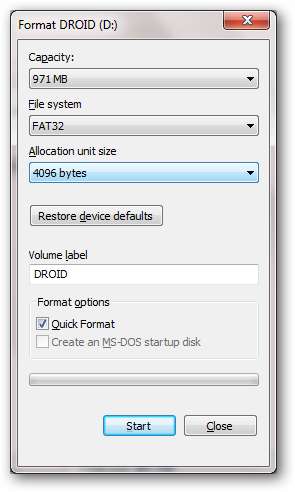
Ahora que la tarjeta microSD está formateada, el primer paso para instalar Android es encontrar el puerto de Android correcto para su teléfono (ver más abajo). Deberá encontrar el puerto que funcione en su teléfono, así como la versión de Android que desea ejecutar. Las versiones comienzan en 1.0, pero normalmente encontrará puertos para la versión 1.6 o 2.1.
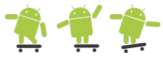
Una vez que haya encontrado el puerto correcto para su teléfono y la versión de Android que desea usar, extraiga los archivos a una carpeta usando 7 cremalleras .
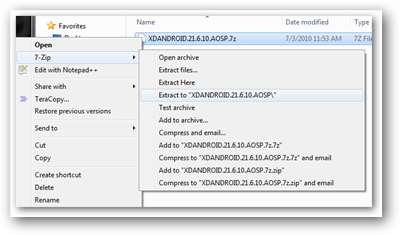
Una vez extraídos los archivos, debería haber una carpeta llamada "andboot". Vaya a la carpeta andboot y habrá otra carpeta llamada "configuración de inicio" o "inicio". Abra esta carpeta y deberá encontrar el archivo startup.txt adecuado para su teléfono. Dentro de cada carpeta habrá un único archivo "startup.txt". Copie el archivo del modelo de su teléfono a la raíz de la carpeta andboot. Este archivo le dirá a Android qué tipo de hardware tiene, qué tan grande es su pantalla, cuánta RAM tiene su teléfono, etc., por lo que es muy importante elegir el archivo correcto. Si no sabe cuáles son los nombres de estos teléfonos, lea a continuación para encontrar el modelo de su teléfono.

Una vez que haya movido el archivo startup.txt correcto a la carpeta andboot, copie toda la carpeta andboot a la raíz de su tarjeta microSD recién formateada.
Vuelva a conectar la tarjeta microSD al teléfono, abra el explorador de archivos en su teléfono y busque la tarjeta de memoria. Asegúrese de que el teléfono esté enchufado a la corriente antes de los siguientes pasos porque en algunos teléfonos que funcionan con batería puede hacer que el teléfono se cuelgue.
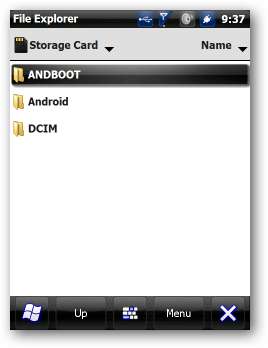
Abra la carpeta andboot y ejecute haret.exe. Si el archivo startup.txt correcto está en la raíz de la carpeta andboot, debería poder hacer clic en "Ejecutar" y obtendrá una pantalla de carga rápida mientras haret apaga Windows Mobile e inicia Android.
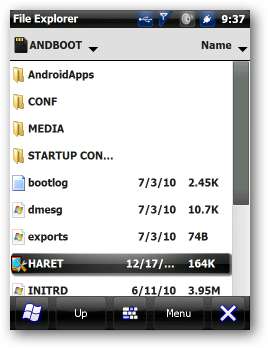
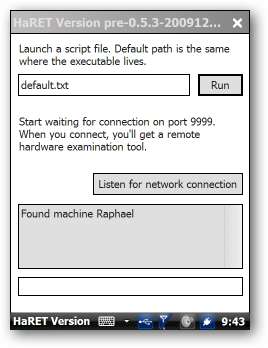
Debería obtener algo de texto desplazable y probablemente un bonito logotipo de Android mientras el teléfono se inicia por primera vez.
Nota: El primer arranque llevará mucho más tiempo que los siguientes. y es posible que deba calibrar la pantalla durante el proceso de arranque, así que asegúrese de vigilarla.
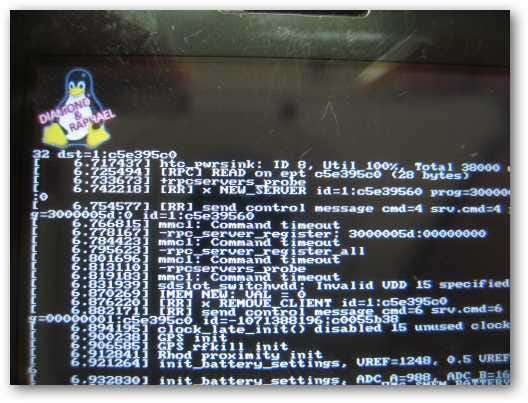
Una vez que haya realizado la configuración básica de Linux, su nuevo teléfono "Android" se iniciará en una pantalla de bienvenida para que pueda recorrer el resto de las configuraciones, como configurar su cuenta de correo electrónico.
Sugerencia: si está ejecutando Android en un teléfono que no tiene un plan de datos activo pero tiene wifi, puede moverse por la pantalla de inicio tocando la pantalla de bienvenida en este orden: esquina superior izquierda, esquina superior derecha, esquina inferior derecha, esquina inferior izquierda y luego toque el logotipo de Android. Luego puede habilitar wifi y unirse a una red y configurar su cuenta de Gmail manualmente.
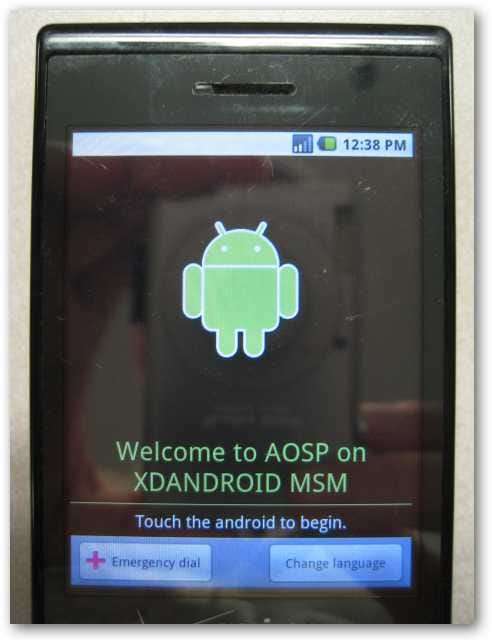
Por lo general, se recomienda que deje su teléfono solo mientras sincroniza su información durante al menos 10 minutos. Una vez que se realiza la sincronización inicial, el teléfono debería comenzar a funcionar más rápido y puede jugar con la instalación de aplicaciones. Si no espera a que el teléfono se sincronice por completo, es posible que tenga problemas con las aplicaciones que se bloquean prematuramente y que aparece un cuadro de diálogo de cierre forzado.
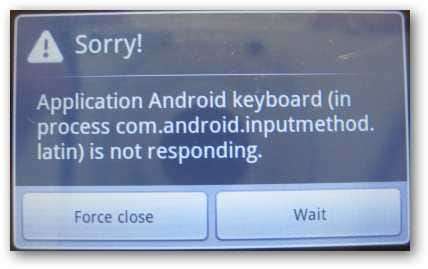
Cambie cualquier configuración e instale las aplicaciones que desee, se guardarán en su tarjeta de memoria y estarán listas en el próximo arranque. Todos los teléfonos que ejecutan Android desde la tarjeta microSD iniciarán automáticamente Windows Mobile cuando se reinicie el teléfono. Para ejecutar Android nuevamente, simplemente abra el explorador de archivos y ejecute haret.exe nuevamente.
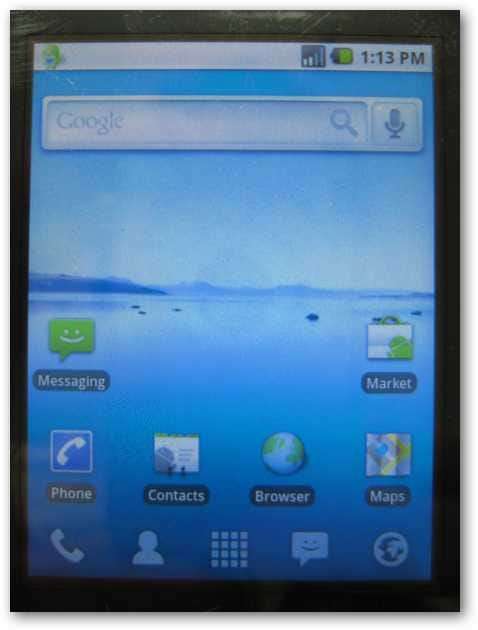
Puertos de Android
Hay algunos puertos de Android diferentes para dispositivos Windows Mobile y cada uno es compatible con una familia de dispositivos diferente; cada familia de dispositivos tiene una cantidad variable de soporte de hardware. La mayoría de los teléfonos admiten la pantalla táctil, los botones de hardware, la radio del teléfono celular y la conexión de datos, pero es posible que algunos puertos no admitan bluetooth, GPS o administración de energía. Esta no es una lista completa de los puertos de Android disponibles, pero debería cubrir los teléfonos Windows Mobile más populares.

Casi todo el desarrollo de Android en teléfonos con Windows Mobile comenzó con el desarrollo en el
HTC Touch
(también conocido como HTC Vogue y Verizon xv6900). El HTC Touch tiene el 100% de las funciones de hardware funcionando e incluso algunas funciones que no estaban disponibles en las ROM oficiales de Windows Mobile. Una de las principales diferencias entre Android para Touch y Android para cualquier otro teléfono es que Touch permite que Android se actualice a la ROM del teléfono (memoria NAND). Este fue un gran avance para el desarrollo de Android y ha aumentado enormemente la duración y la velocidad de la batería. Se puede ejecutar Android en el Touch siguiendo los pasos anteriores, pero se recomienda ejecutar Android flasheando la memoria NAND del teléfono. Para aprender a hacer eso, comience en Android Touch
Hilo de preguntas frecuentes
en XDA-Developers.
Los puertos de Android para HTC Touch también se pueden usar en los siguientes teléfonos con diferente éxito.
- HTC Nike (neón)
- HTC Polaris (crucero táctil)
- HTC Kaiser (TyTN II)
- HTTs Titan (Graves, hvsh800)
Nota: Todos los teléfonos HTC tienen nombres propios que provienen de HTC y, en muchos casos, cada operador le dará al teléfono su propia marca y cambiará el nombre del teléfono por otro. Por ejemplo, el HTC Titan se llamó Mogul en Sprint y el xv6800 en Verizon. Para encontrar el puerto de Android para su teléfono, comience por encontrar el nombre HTC correcto de su dispositivo. Comienza en El sitio de HTC para descubrir el nombre oficial de su dispositivo .
XDAndroid admite los teléfonos HTC Windows Mobile con pantalla táctil más populares y si compró un teléfono HTC Windows Mobile con pantalla táctil durante el año pasado, lo más probable es que este puerto sea compatible con su teléfono. XDAndroid se ejecuta directamente desde la tarjeta de memoria microSD del teléfono en los siguientes teléfonos:
- Touch Pro (Fuze, RAPH, RAPH800, RAPH500)
- Toque el diamante (DIAMOND, DIAM500)
- Toque HD (BLACKSTONE)
- GSM Touch Pro2 (TILT2, RODIO, RHOD400, RHOD500)
- GSM Touch Diamond2 (TOPAZ)
Andromnia es un puerto de Android para dispositivos Samsung. Actualmente, este puerto se encuentra en las etapas pre-alfa y cosas como el altavoz del auricular no funcionan. Pero si desea probarlo, es compatible con los siguientes teléfonos:
- Samsung i900 (GSM, compatible en todo el mundo)
- Samsung i910 (CDMA, utilizado por Verizon en los EE. UU.)
- Samsung i780 (Mirage)
- Samsung i907 (AT&T Epix)
Wing Linux no se desarrolla tan rápido como XDAndroid, pero debería hacer el trabajo si tu teléfono no es compatible con ningún otro puerto. Wing Linux admite los siguientes teléfonos en diversos grados:
- HTC Artemis
- HTC Elf, HTC Elfin
- HTC Excalibur, T-Mobile Dash
- HTC Gene, HTC P3400
- HTC Herald, ala de T-Mobile
- HTC Opal, HTC Touch Viva
- Htc faros
- HTC Prophet
- XTS Star Trek
- Asistente de HTC
- Asus P320, Galaxy Mini
Es posible que también desee ver los hilos de los siguientes teléfonos para verificar el estado de Android en estos teléfonos.
Enlaces extra
Si aún no puede encontrar lo que busca, le recomiendo que consulte estos vínculos para obtener más información.







